طرق كيفية عكس مقطع فيديو على iPhone [خطوات سهلة]
أصبح عكس مقطع الفيديو أحد أكثر تقنيات التحرير استخدامًا التي يقوم بها العديد من المدونين والمحررين لمقاطع الفيديو الخاصة بهم. يستخدم المحررون عكس الفيديو لتسليط الضوء على سيناريو معين في الفيديو الخاص بهم أو لإضافة لمسة كوميدية إلى الفيديو. يُعد عكس مقطع الفيديو أمرًا مفيدًا ، خاصة عند منع أخطاء الوصف.
علاوة على ذلك ، يبحث العديد من مستخدمي iPhone عن طريقة لعكس مقاطع الفيديو الخاصة بهم باستخدام أجهزتهم. ومع ذلك ، لا تحتوي أجهزة iPhone على عاكس مضمن في تطبيق الصور. لذلك ، في منشور المدونة هذا ، سنقدم لك أفضل الطرق للقيام بذلك عكس ملف الفيديو على iPhone في خطوات بسيطة.
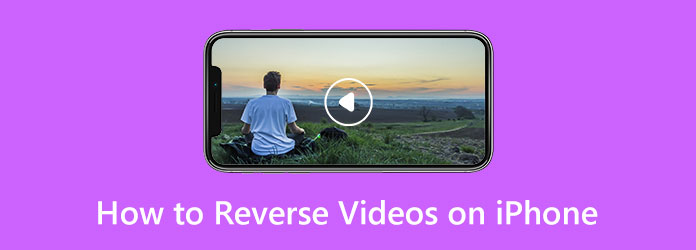
الجزء 1. كيفية عكس مقطع فيديو على iPhone
يمكنك تثبيت العديد من التطبيقات على جهاز iPhone الخاص بك لمساعدتك على عكس مقاطع الفيديو الخاصة بك. أدناه ، سنوضح لك ثلاث طرق حول كيفية تشغيل مقطع فيديو في الاتجاه المعاكس على iPhone.
1. عكس الفيديو - تشغيل للخلف
عكس الفيديو - تشغيل للخلف هو أحد أفضل التطبيقات التي يمكنك استخدامها لإرجاع مقاطع الفيديو على جهاز iPhone الخاص بك. يحتوي على واجهة مستخدم سهلة الاستخدام ، مما يجعله تطبيقًا سهل الاستخدام للمبتدئين. بالإضافة إلى ذلك ، يمكنك تحديد السرعة العكسية لمقطع الفيديو الخاص بك باستخدام هذا التطبيق من خلال النقر على خيار السرعة. أيضًا ، يحتوي Video Reverse على ميزات تحرير أخرى يمكنك استخدامها لتحرير الفيديو الخاص بك قبل حفظه. ومع ذلك ، يحتوي Video Reverse - Play it Backwards على العديد من الإعلانات. أيضًا ، يمكنك فقط استخدام الوظيفة العكسية بمجرد شراء التطبيق.
كيفية عمل فيديو عكسي على iPhone باستخدام Video Reverse - قم بتشغيله للخلف:
الخطوة1افتح متجر التطبيقات الخاص بك وقم بتثبيته عكس الفيديو - قم بتشغيله للخلف على جهازك. ثم افتح التطبيق. في الواجهة الأولى ، انقر فوق آبدأ .
الخطوة2حدد ملف الفيديو الذي تريد عكسه ، ثم انقر فوق الزر اختيار.
الخطوة3وعلى الواجهة التالية ، انقر فوق عكس اختيار. صنبور نعم عندما تظهر علامة تبويب التحذير. بعد ذلك ، تابع لحفظ الإخراج الخاص بك.
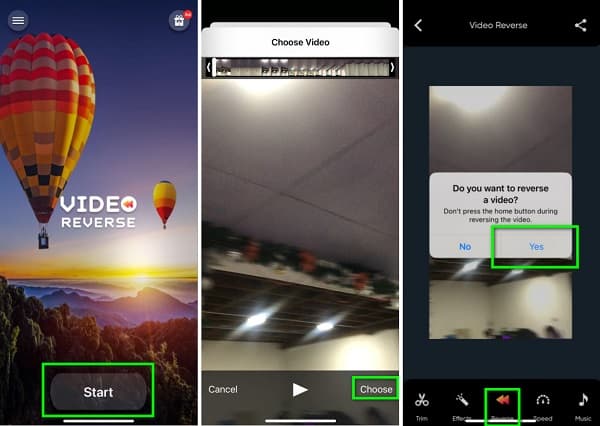
الايجابيات:
- • إنه تطبيق سهل الاستخدام للمبتدئين.
- • يدعم تنسيقات الفيديو MP4 و MOV و MKV.
سلبيات:
- • تحتاج إلى شراء التطبيق لاستخدام ميزة العكسي.
- • تحتوي على إعلانات.
2. عكس فيد
تطبيق عكس الفيديو الآخر الذي يمكنك تثبيته على جهاز iPhone هو Reverse Vid. Reverse Vid هو تطبيق مجاني وسهل الاستخدام. أيضًا ، يدعم Reverse Vid تنسيقات الفيديو التي يدعمها iPhone ، مثل MKV و MOV و MP4. علاوة على ذلك ، عندما يعكس هذا التطبيق مقطع الفيديو الخاص بك ، يمكنك تغيير النسبة المئوية لسرعة التشغيل للتطبيق. يمكنك أيضًا إضافة موسيقى ونص إلى مقطع الفيديو الخاص بك قبل حفظه. بالإضافة إلى ذلك ، فإنه يتميز بعملية تصدير سهلة ، مما يجعله مناسبًا للعديد من المستخدمين.
كيفية عكس مقطع على iPhone باستخدام Reverse Vid:
الخطوة1تثبيت عكس فيد على جهاز iPhone الخاص بك وافتح التطبيق. وبعد ذلك ، انقر فوق اختر من المكتبة الخيار ، ثم حدد مقطع فيديو.
الخطوة2بعد ذلك ، انقر فوق الزر "اختيار" للمتابعة إلى الواجهة التالية. اختر أ سرعة التشغيل تفضله للفيديو الخاص بك.
الخطوة3اضغط على بإمكانك تحميله الموجود أعلى الجانب الأيمن من الشاشة لحفظ الإخراج المعكوس.
الايجابيات:
- • لديه واجهة مستخدم بسيطة.
- • لديها ميزات تحرير أخرى.
سلبيات:
- • تحتاج إلى مشاهدة إعلان قبل أن تتمكن من عكس مقاطع الفيديو.
3. كليديو
إذا كنت تبحث عن كيفية عكس الفيديو على جهاز iPhone الخاص بك بدون تطبيق ، فإليك الحل المناسب لك. Clideo هو عكسي فيديو على الويب يمكنك الوصول إليه من متصفحك. باستخدام Clideo ، يمكنك تحميل مقاطع فيديو من مكتبة الصور الخاصة بك أو التقاط مقاطع فيديو أو اختيار ملفات من جهازك. بالإضافة إلى ذلك ، يمكن الوصول إلى Clideo على جميع متصفحات الويب المعروفة ، بما في ذلك Safari و Google و Firefox. يمكنك أيضًا تحديد السرعة العكسية للفيديو الخاص بك. بالإضافة إلى ذلك ، لا داعي للقلق بشأن سلامة ملفاتك لأنها آمنة للاستخدام.
كيفية عمل نسخة عكسية من الفيديو على iPhone باستخدام Clideo:
الخطوة1افتح المستعرض الخاص بك وابحث عن ملف كليدو عكس الفيديو. في الواجهة الأولى ، انقر فوق اختر الملفات زر لتحميل ملف فيديو.
الخطوة2بمجرد تحميل مقطع فيديو ، انقر فوق اختار زر. ثم حدد ملف سرعة عكسية تفضله للفيديو الخاص بك.
الخطوة3اضغط على تصدير زر لحفظ الإخراج الخاص بك على جهازك.
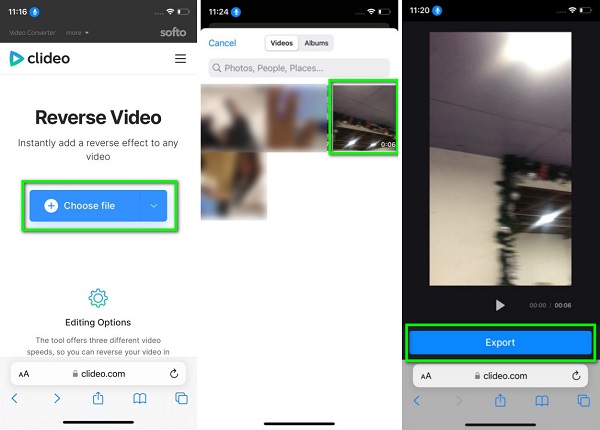
الايجابيات:
- • لا تحتاج إلى تثبيت تطبيق لاستخدامه.
- • يمكن الوصول إليها على جميع متصفحات الويب.
- • له واجهة سهلة الاستخدام.
سلبيات:
- • إنها أداة تعتمد على الإنترنت.
الجزء 2. كيفية عكس مقطع فيديو للآيفون
عند عكس مقطع فيديو أو تحريره ، يكون من الأسهل العمل باستخدام جهاز كمبيوتر أو جهاز Mac لأنه يتيح لك العمل على مساحة عمل أوسع من الهاتف المحمول. وبعد تصفح الإنترنت للحصول على أفضل عاكس للفيديو لأجهزة الكمبيوتر المكتبية ، وجدنا هذا التطبيق الممتاز الذي يمكن أن يساعدك في عكس مقاطع الفيديو الخاصة بك دون خسارة.
Tipard Video Converter Ultimate هو البرنامج المثالي لعكس مقاطع الفيديو الخاصة بك على جهاز الكمبيوتر. يمكن لتطبيق عكس الفيديو هذا عكس مقاطع الفيديو الخاصة بك بالكامل أو عن طريق تحديد أجزاء. أيضًا ، يمكّنك هذا التطبيق من عكس مقاطع الفيديو الخاصة بك دون المساس بجودتها. علاوة على ذلك ، فهو يدعم جميع تنسيقات ملفات الفيديو ، مثل MP4 و AVI و MOV و MKV و WMV و VOB و WebM و MPG و 500+ تنسيقات أخرى. برنامج Tipard Video Converter Ultimate مليء أيضًا بالعديد من ميزات التحرير المذهلة ، بما في ذلك محرر البيانات الوصفية للفيديو ، ودمج الفيديو ، ومقطع الفيديو ، ومكبر الصوت ، ومزيل العلامة المائية للفيديو ، والمزيد. بالإضافة إلى ذلك ، يمكن للعديد من المبتدئين استخدام هذا البرنامج لعكس مقاطع الفيديو الخاصة بهم لأنه يحتوي على واجهة مستخدم سهلة الاستخدام. بالإضافة إلى ذلك ، فهو متاح للتنزيل على جميع أنظمة التشغيل الرائدة ، مثل Windows و macOS. لذلك ، إذا كنت مهتمًا باستخدام هذا التطبيق لعكس مقاطع الفيديو الخاصة بك ، فاتبع الإرشادات السهلة أدناه.
كيفية عكس مقطع فيديو لجهاز iPhone باستخدام Tipard Video Converter Ultimate:
الخطوة1للبدء ، قم بتنزيل Tipard Video Converter Ultimate ثم قم بتثبيت هذا عكس الفيديو على جهازك من خلال النقر فوق تحميل الزر أدناه لنظام التشغيل Windows أو Mac. بمجرد التثبيت ، قم بتشغيله على جهازك.
الخطوة2وبعد ذلك ، في واجهة المستخدم الرئيسية للتطبيق ، انتقل إلى ملف الأدوات فريق. بعد ذلك ، سترى قائمة بأدوات التحرير التي يمكنك استخدامها ، ثم حدد ملف عكس الفيديو ميزة.
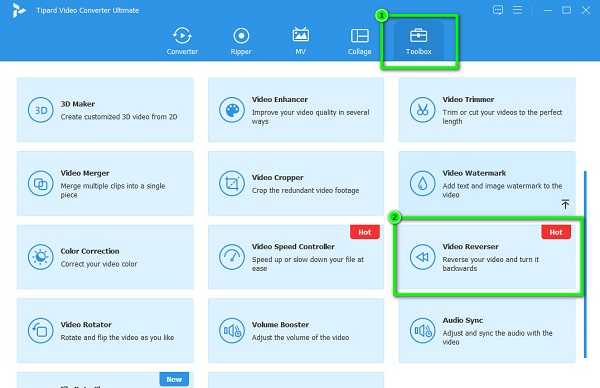
الخطوة3بعد ذلك ، اضغط على علامة زائد (+) رمز لتحميل الفيديو الذي ترغب في عكسه. يمكنك أيضا السحب والإفلات الفيديو الخاص بك إلى علامة زائد مربع من ملفات الكمبيوتر الخاص بك.
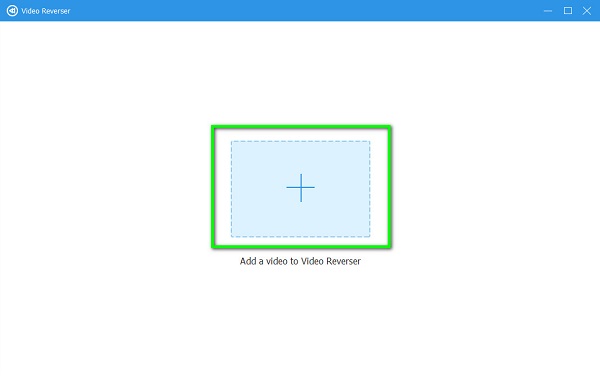
الخطوة4بمجرد تحميل ملف الفيديو ، سيقوم Tipard Video Converter Ultimate تلقائيًا بعكس الفيديو بالكامل. ولكن ، إذا كنت تريد عكس جزء فقط من مقطع الفيديو الخاص بك ، فانقر فوق ضبط بداية التشغيل و تعيين النهاية زر وحدد الجزء الذي تريد عكسه.
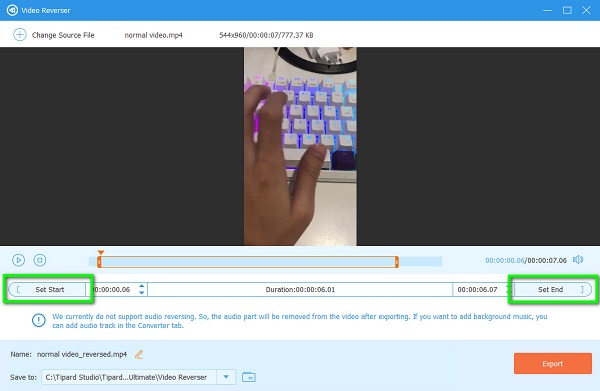
الخطوة5وأخيرًا ، انقر فوق تصدير الموجود في الركن الأيمن السفلي من الواجهة لحفظ مخرجاتك على جهازك.
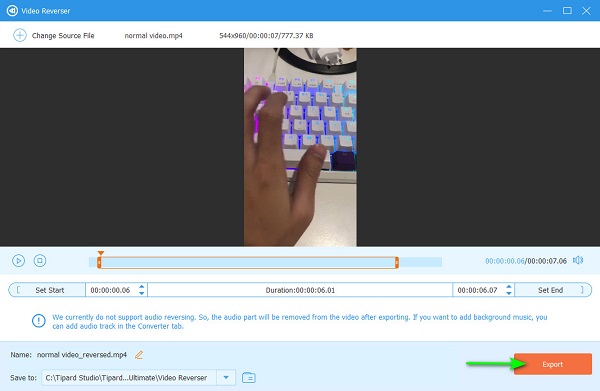
الجزء 3. أسئلة وأجوبة حول كيفية عكس مقاطع الفيديو على iPhone
هل يمكنني عكس مقطع فيديو على iMovie iPhone؟
- لا. iMovie هو أحد أبرز تطبيقات تحرير الفيديو لأجهزة iPhone. ومع ذلك ، فإنه لا يدعم ميزة عكس مقاطع الفيديو. لكن iMovie على Mac يسمح لك بعكس مقاطع الفيديو.
هل يمكنك عكس مقطع فيديو باستخدام تطبيق صور iPhone؟
- لا يحتوي تطبيق الصور على iPhone على ميزة عكسية. على الرغم من احتوائه على أدوات تحرير ، إلا أنه لا يزال يتعذر عليك استخدامه لعكس مقاطع الفيديو.
ما هو التطبيق الذي يمكنني استخدامه لعكس الفيديو على Mac؟
- iMovie هو برنامج تحرير الفيديو الأكثر استخدامًا والذي يمكنك استخدامه لعكس الفيديو على Mac. ولكن إذا كنت تريد بديلاً ، فحاول Tipard Video Converter Ultimate لنظام التشغيل Mac.
وفي الختام
ستعلمك جميع الطرق التي قدمناها أعلاه بالتأكيد كيفية جعل مقطع فيديو عكسيًا على iPhone. بما أنك لا تستطيع عكس مقطع فيديو على iPhone باستخدام تطبيق الصور ، ثم يمكنك استخدام التطبيقات أعلاه. ولكن إذا كنت ترغب في تنزيل عاكس فيديو لجهاز Windows أو Mac الخاص بك ، والذي يدعم جميع تنسيقات الفيديو ، Tipard Video Converter Ultimate هو خيار جيد.







